如何去除宽带图标?
如何去除宽带图标?
许多用户在使用电脑时,会发现任务栏右下角的“宽带连接”图标(通常显示为一个小电脑或信号塔形状),虽然这个图标能帮助用户快速查看网络状态,但部分用户可能觉得它占用任务栏空间,或希望保持界面简洁,本文将针对不同系统版本,提供几种安全、有效的去除宽带图标的方法,同时解答常见疑问。
一、为什么宽带图标会一直显示?
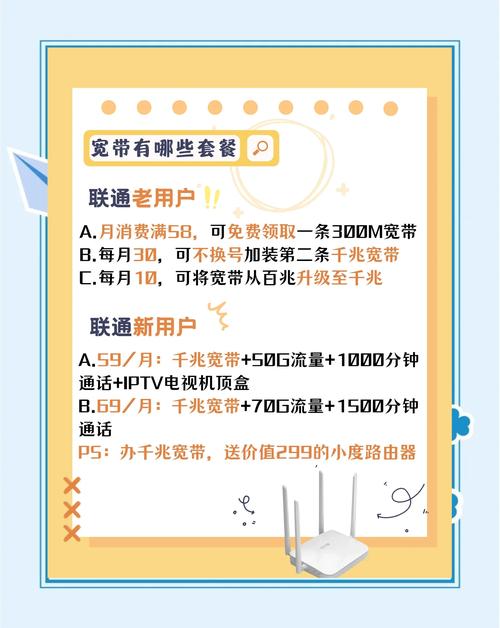
宽带图标是系统网络状态的一种可视化提示,当电脑通过有线或无线方式连接网络时,系统会自动在任务栏生成该图标,方便用户查看网络连接状态、IP地址或进行故障排查,若用户未主动隐藏或禁用相关服务,图标会默认显示。
二、Windows系统去除宽带图标的方法
不同版本的Windows系统操作略有差异,以下是常见版本的详细步骤:
1. Windows 10/11 系统
方法一:通过任务栏设置隐藏
1. 右键点击任务栏空白处,选择“任务栏设置”;

2. 找到“通知区域”下方的“选择哪些图标显示在任务栏上”;
3. 在列表中找到“网络”或“宽带连接”选项,关闭其开关即可。
方法二:禁用相关服务(适用于高级用户)
1. 按下Win + R 打开运行窗口,输入services.msc 后回车;
2. 在服务列表中找到“Network Connections”和“Network List Service”;
3. 右键点击这两个服务,选择“属性”,将启动类型改为“禁用”;
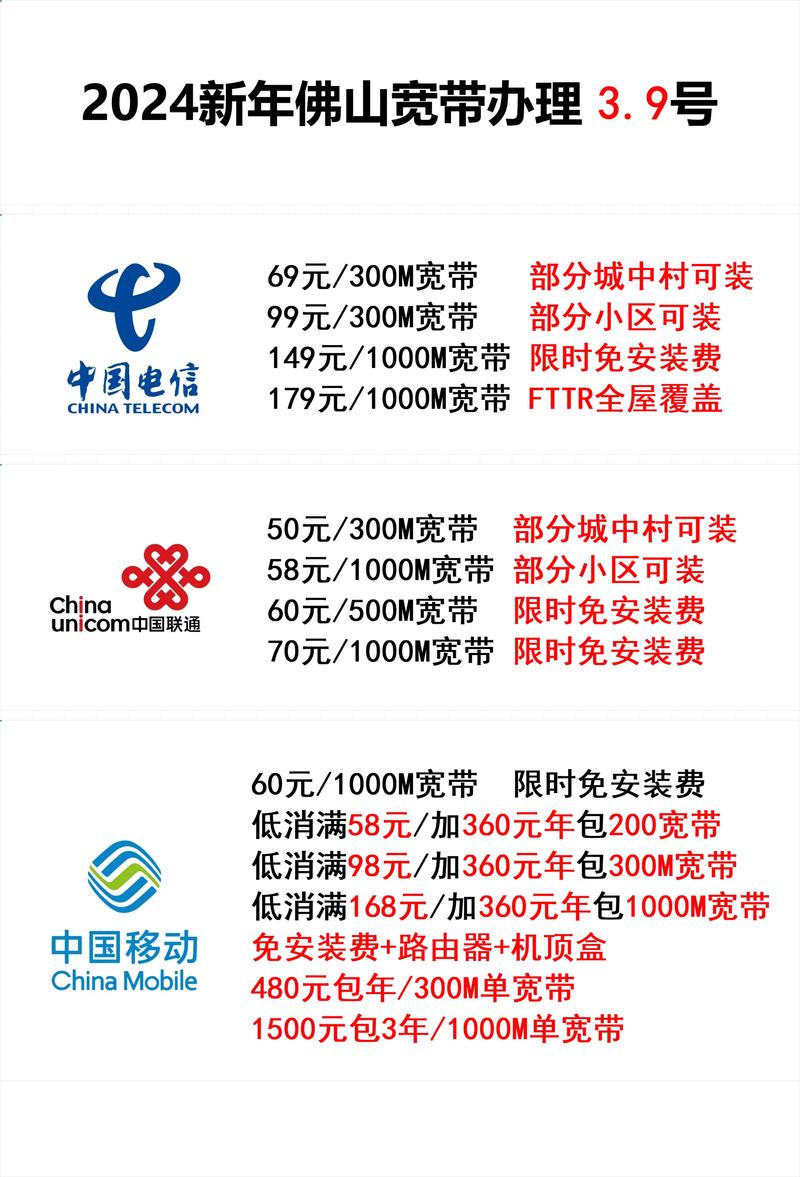
4. 重启电脑后,图标可能消失。
注意:此操作可能影响部分网络功能,建议普通用户优先选择方法一。
2. Windows 7 系统
1. 右键点击任务栏的宽带图标,选择“打开网络和共享中心”;
2. 点击左侧“更改适配器设置”;
3. 右键点击当前使用的网络连接(如“本地连接”或“无线连接”),选择“属性”;
4. 取消勾选“连接后在通知区域显示图标”,点击“确定”保存。
三、Mac系统去除宽带图标的方法
Mac系统的网络状态图标通常位于屏幕右上角菜单栏,若需隐藏,可按以下步骤操作:
1、按住键盘上的Command 键;
2、用鼠标将菜单栏中的宽带图标(Wi-Fi或以太网图标)拖出菜单栏;
3、松开鼠标和键盘,图标即被移除。
提示:若需恢复图标,可进入“系统偏好设置” > “网络”,勾选“在菜单栏中显示网络状态”。
**四、常见问题解答
1、隐藏宽带图标会影响网络连接吗?
不会,隐藏图标仅是关闭可视化提示,不影响网络功能。
2、禁用服务后如何恢复图标?
Windows用户可重新进入“服务”管理界面,将相关服务启动类型改为“自动”,并重启服务;Mac用户可通过系统偏好设置重新勾选显示选项。
3、任务栏图标自动恢复显示怎么办?
可能是系统更新或第三方软件重置了设置,建议重新执行隐藏步骤,并检查是否有优化类软件(如安全卫士)修改了系统配置。
**五、操作前的重要提醒
备份系统:修改系统服务或注册表前,建议创建还原点或备份重要数据,避免误操作导致系统异常。
优先使用官方方法:隐藏图标应通过系统自带功能实现,避免下载第三方工具,以免引入安全风险。
区分“隐藏”与“断网”:若需彻底断开网络,应进入网络设置关闭适配器,而非仅隐藏图标。
通过上述方法,用户可以按需调整任务栏的显示内容,打造更个性化的操作界面,需要强调的是,系统图标的隐藏或显示本质上是一种偏好选择,不影响核心功能,如果对网络设置不熟悉,建议优先选择系统提供的可视化操作,降低因误修改导致的兼容性问题。










